Lieferumfang:
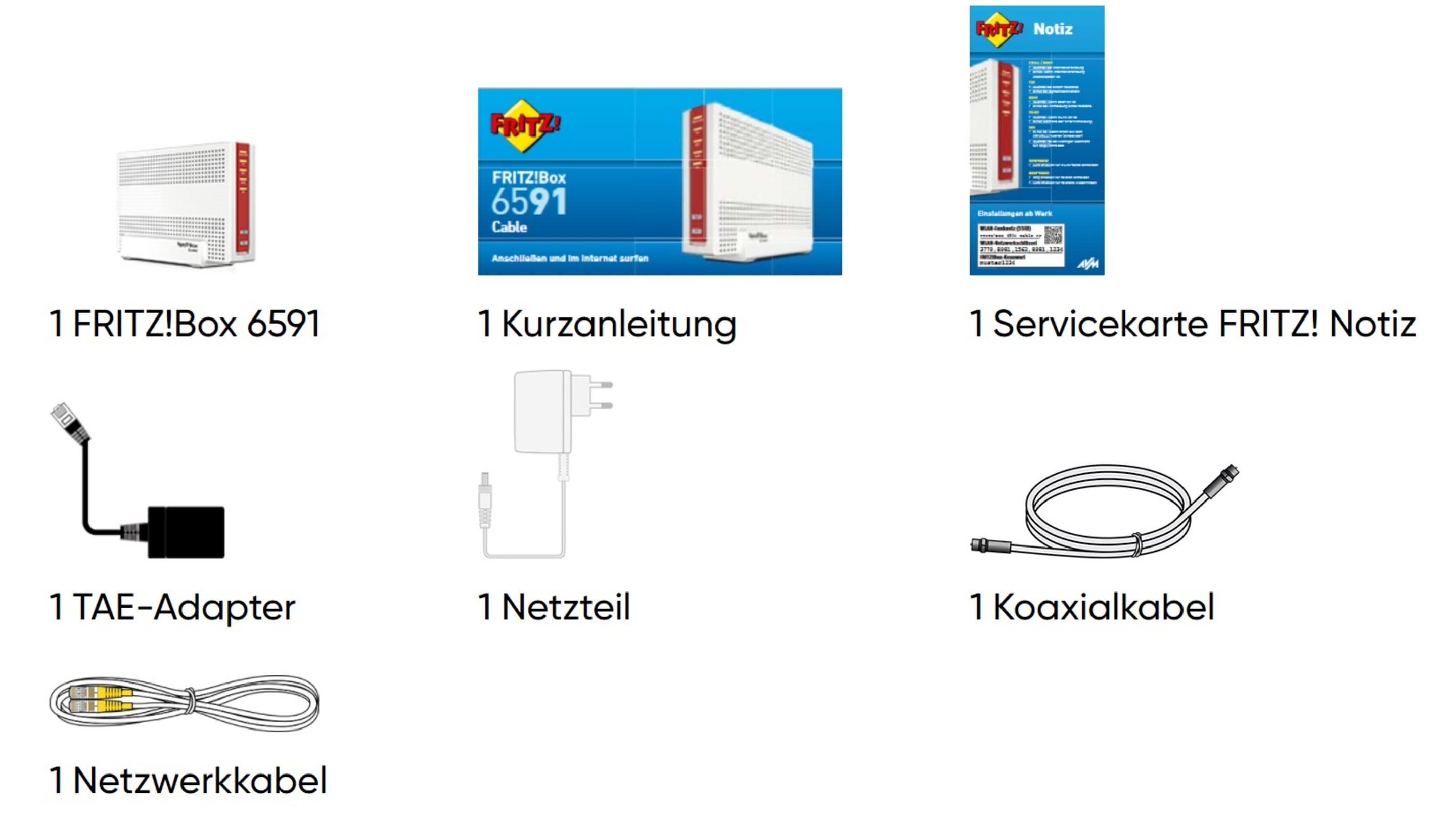
FRITZ!Box 6591 anschließen - so funktioniert's:
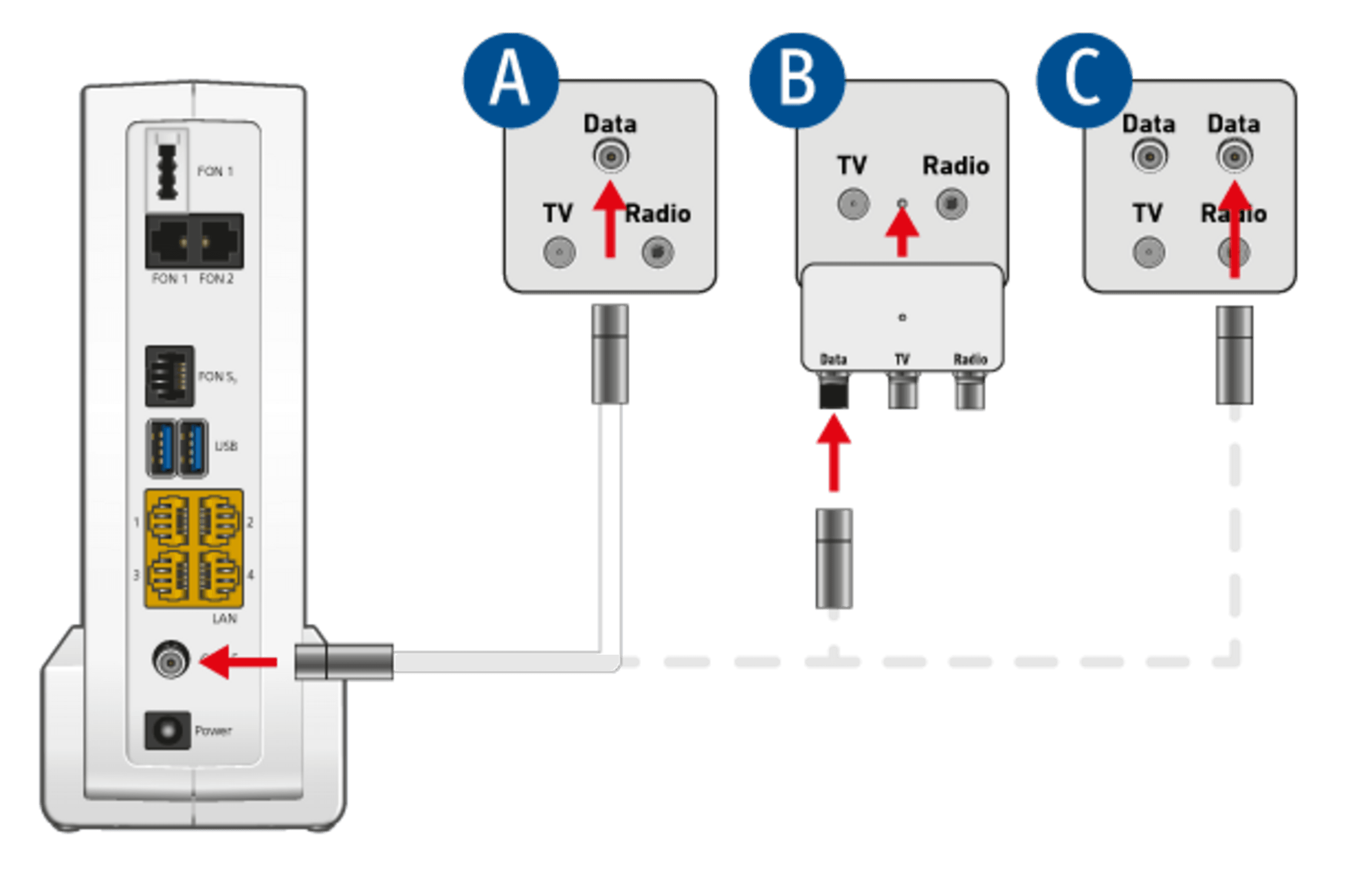
Schließe die FRITZ!Box mit dem Koaxialkabel an deine Multimediadose an.
Die Optionen A und C zeigen den Anschluss der FRITZ!Box an verschiedenen Multimediadosen. In Option B wird ein Multimediadosen-Adapter an einer Radio/TV-Dose angeschlossen. Der Adapter gehört nicht zum Lieferumfang der FRITZ!Box.

Schließe die FRITZ!Box am Strom an. Die Leuchtdiode "Power / Cable" beginnt zu blinken.
- Starte dein Telefon.
- Wenn du ein FRITZ!Fon hast, drück die "Connect/WPS"-Taste der FRITZ!Box. Die Leuchtdioden "WLAN" und "DECT" blinken und das FRITZ!Fon wird sofort angemeldet.
- Bring Telefone anderer Hersteller zunächst in Anmeldebereitschaft und gib die PIN der FRITZ!Box am Telefon ein (voreingestellter Wert "0000") bevor du die Anmeldung mit der "DECT"-Taste abschließst.
Die FRITZ!Box unterstützt gleichzeitig bis zu sechs Schnurlostelefone beliebiger Hersteller.

Schließe analoge Telefone an die Buchsen "FON 1" und "FON 2" an.
- "FON 1" wahlweise für Telefone mit TAE-Stecker und für Telefone mit RJ11-Stecker
- "FON 2" für Telefone mit RJ11-Stecker und per TAE-Adapter auch für Telefone mit TAE-Stecker
Schließe ISDN-Telefone an die Buchse "FON S0" an.
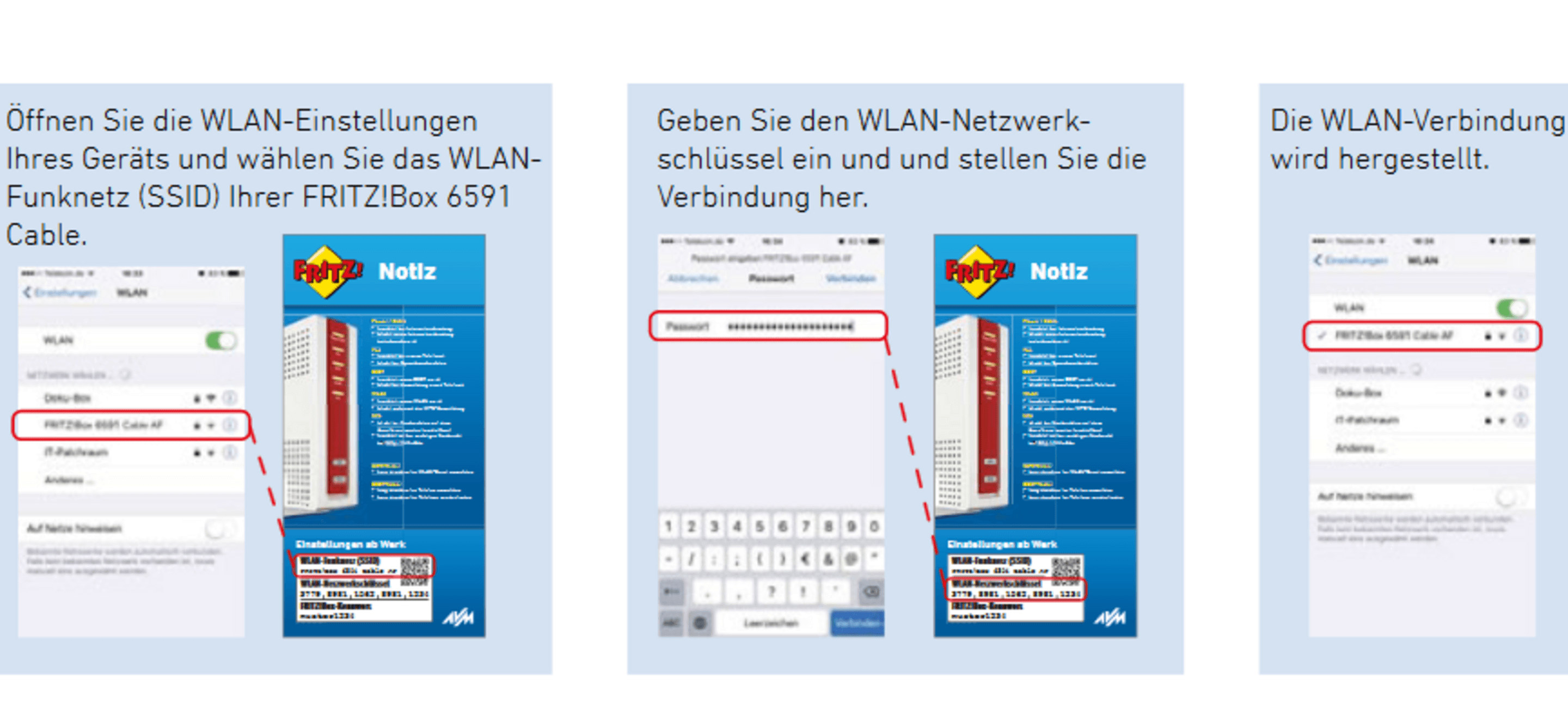
Du kannst deine Computer und Smartphones mit dem WLAN-Netzwerkschlüssel an der FRITZ!Box anschließen. Unser Beispiel zeigt den Verbindungsaufbau mit einem iPhone. Den WLAN-Netzwerkschlüssel und weitere Angaben zum WLAN findest du auf der Unterseite deiner FRITZ!Box und auf der Notiz-Karte.
Für eine schnelle WLAN-Einrichtung mit Tablets oder Smartphones starte die Kamera und richte diese auf den QR-Code der Notiz-Karte. Du wirst dann mit dem WLAN der Box verbunden. Mit unserer App MeinWLAN, die du im App-Store oder bei Google Play herunterladen kannst, kannst du dich ebenfalls bequem mit der FRITZ!Box verbinden und weitere hilfreiche Funktionen nutzen.
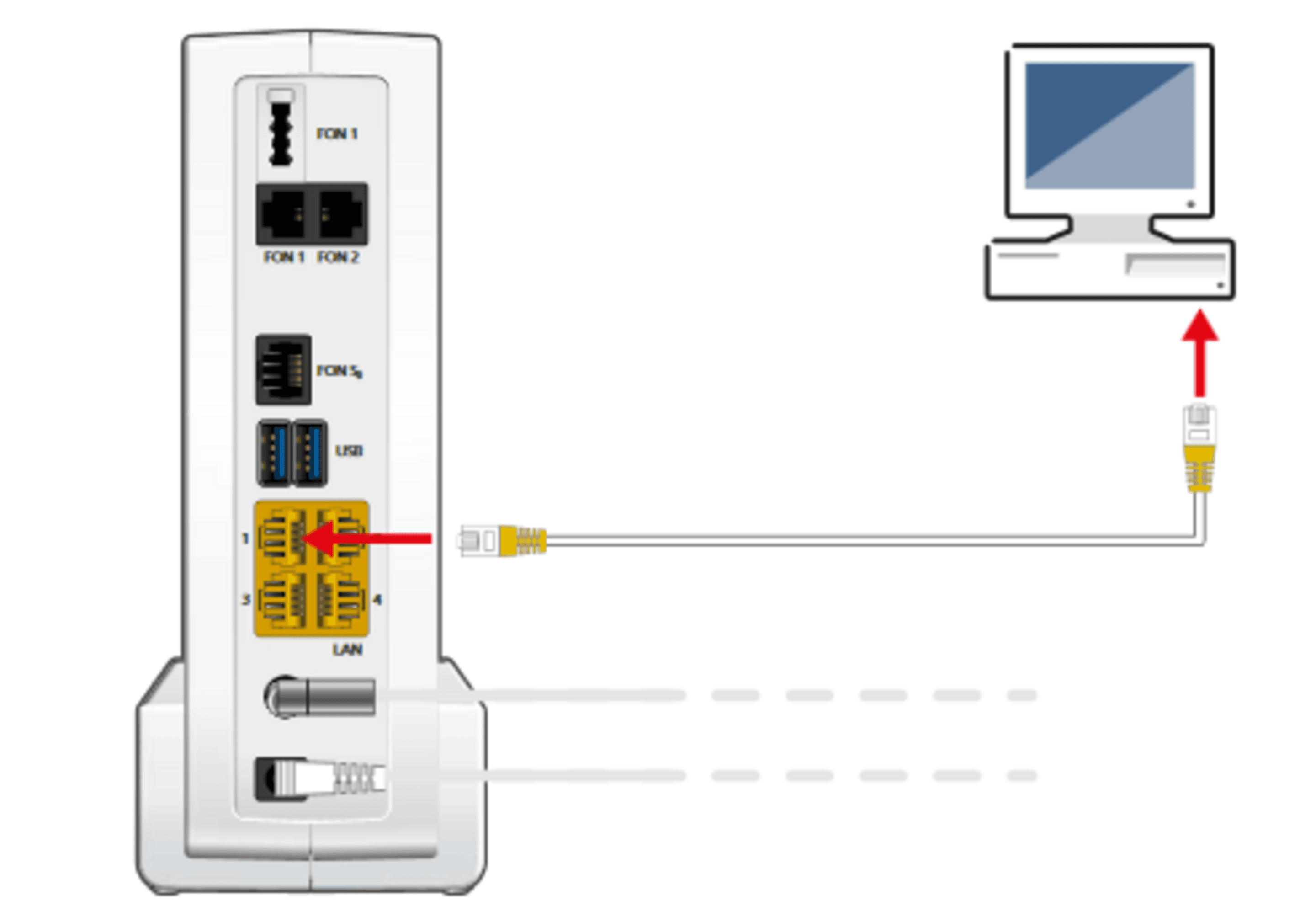
Du kannst Computer mit dem Netzwerkkabel an der FRITZ!Box anschließen.
Die FRITZ!Box hat eine Benutzeroberfläche, in der du Funktionen aktivierst und Verbindungsinformationen erhältst.
- Starte einen Internetbrowser.
- Gib http://fritz.box in das Adressfeld ein.
- Ein Assistent führt dich durch die erforderlichen Einrichtungsschritte. Folge den Anweisungen auf deinem Bildschirm.
Nachdem du die FRITZ!Box am Kabel-Anschluss angeschlossen und deine Geräte mit der FRITZ!Box verbunden hast, wird deine FRITZ!Box automatisch vom NetCologne Anschluss eingerichtet.
- Die Einrichtung kann mehrere Minuten dauern.
- Es kann vorkommen, dass die LEDs während des Vorgangs erlöschen.
- Bitte warte ab, bis die LED "Power" längere Zeit grün leuchtet.
- Die Einrichtung ist dann abgeschlossen und du kannst im Internet surfen.
Wenn die LED "Power" dauerhaft blinkt oder rot leuchtet, wende dich bitte an unseren Support.
Zur Verbesserung deines Produkts und für den sicheren Betrieb an deinem Anschluss verwendet AVM Fehlerberichte und bei Bedarf Diagnosedaten. Diese Einstellung kann in der Benutzeroberfläche unter "Internet / Zugangsdaten / AVM-Dienste" geändert werden.
Möglichkeiten im FRITZ!Box-Heimnetz.

Die angeschlossenen Geräte können von allen Teilnehmern gemeinsam verwendet werden und untereinander Daten austauschen.
Mit einem FRITZ!WLAN Repeater und mit FRITZ!Powerline-Geräten kannst du dein Heimnetz über WLAN-Funk und über die Stromleitung erweitern.
Mit deiner FRITZ!Box als Mediaserver überträgst du gespeicherte Filme, Urlaubsfotos oder Musik komfortabel an deinen Fernseher, WLAN-Lautsprecher oder dein Radio und nutzen dein FRITZ!Fon oder dein Smartphone als Fernbedienung.
Mit der MyFRITZ!App erreichst du die FRITZ!Box bequem von zu Hause und unterwegs. Du kannst deine Anrufliste und Sprachnachrichten abrufen oder Smart-Home-Geräte der FRITZ!DECT-Serie steuern.
Gibt's noch Fragen?
Ruf uns an
Kaufmännischer Service
Mo.- Fr.: 08:00 - 22:00 Uhr
Sa.: 08:00 - 16:00 Uhr
Technischer Service
Mo.- Sa.: 08:00 - 22:00 Uhr
So. & Feiertage: 08:00 - 18:00 Uhr
Komm zu uns
Lass dich persönlich beraten. Finde jetzt einen NetCologne Shop in deiner Nähe.
Schreib uns
Schreib uns über das Kontaktformular und wir helfen dir weiter - versprochen.
